
Die probleem van onstabiele en te stadig Internet konneksies het reeds gepraat oor baie Android-toestelle gebruikers. Dit kan onmiddellik verskyn nadat die koppeling van die diens of na 'n rukkie, maar die feit bly staan 'n feit - die taak om die spoed van die Internet te verhoog bestaan, en dit vereis 'n oplossing.
Versnel die Internet op Android
Die probleem wat verband hou met 'n stadige Internet is een van die mees algemene, dus is dit nie verbasend dat spesiale programme is reeds ontwikkel om dit uit te skakel. Hulle is bedoel om verbinding parameters te verbeter, maar dit is belangrik om te weet oor ander metodes wat u toelaat om 'n positiewe resultaat te bereik.Metode 1: derde party programme
In die netwerk wat jy kan 'n paar goeie programme wat die spoed van die Internet op die Android-toestel kan verhoog, en op ons webwerf kan jy dit uit te vind oor die hele maniere om dit te installeer. Vir gebruikers met wortel regte, sal aansoeke die algehele prestasie van alle blaaiers te verbeter, asook probeer om veranderinge aan die instellings wat verband hou met die gebruik van internet verkeer te maak. Voor die aanvang van die werk, is dit raadsaam om 'n back-up stelsel te maak, as gewoonlik gedoen word voordat die firmware.
Lees meer:
Hoe om 'n app op Android te installeer
Hoe om wortel regte op Android te kry
Hoe om Friends Android-toestelle te maak voor firmware
Internet Booster & Optimizer
Internet Booster & Optimizer is 'n gratis eenvoudige en gerieflike hulpmiddel om te optimaliseer nie net die werk van die internet, maar ook die hele stelsel as 'n geheel. Dit gaan die internet konneksie vir foute, en reguleer ook die aktiwiteite van ander programme wat toegang tot die netwerk te hê.
Aflaai Internet Booster & Optimizer met APKPURE
Die ontwikkelaars argumenteer dat hul produk nie enigiets wat gebruikers nie sou coped, wat besluit het om sulke optrede met die hand te maak maak. Hulle sou net 'n baie meer tyd het, die jeug doen dit in sekondes.
- Ons loop die Internet Booster & Optimizer en wag wanneer dit stewels.

- Op die volgende skerm, dui ons of die toestel het wortel-regte (daar is selfs 'n opsie vir gebruikers wat nie seker is van hierdie).
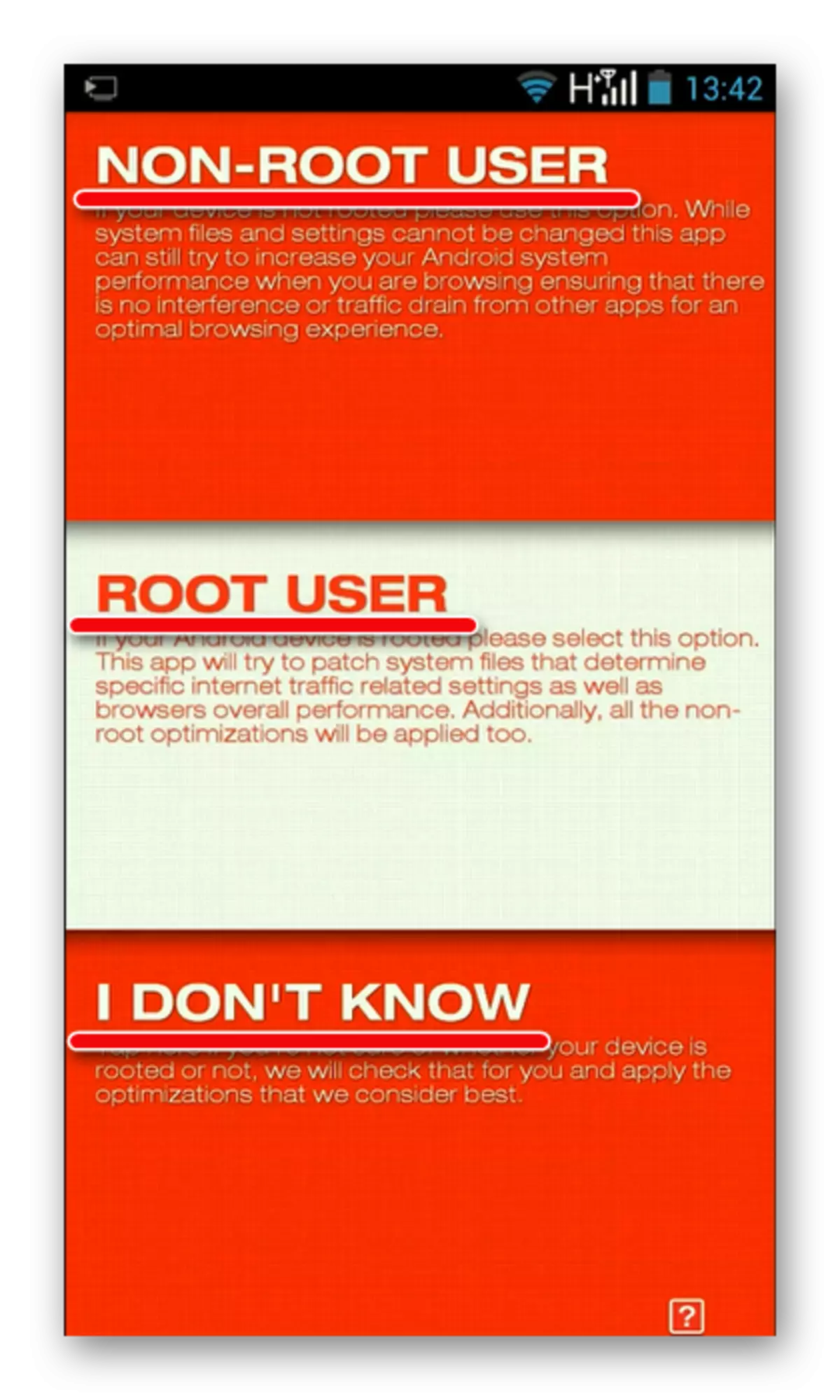
- Klik op die knoppie in die middel van die skerm.

- Ons wag vir die aansoek om die werk te voltooi, naby dit, herlaai die toestel en kyk die resultaat. Vir wortel-regte eienaars, is dieselfde aksies wat uitgevoer word.

Internet Speed Master
Internet Speed Master is 'n ander eenvoudige program wat voer 'n soortgelyke funksie. Dit werk op dieselfde beginsel, dit wil sê Geskik vir toestelle met wortel regte en sonder hulle.
Aflaai Internet Speed Master
Net soos in die vorige geval sal die aansoek probeer om veranderinge aan stelsellêers te maak. Ontwikkelaars is verantwoordelik vir sekuriteit, maar die rugsteun voorkom nie hier nie.
- Begin die aansoek en klik op "Internet-konneksie verbeter".

- Ons wag vir wanneer die werk voltooi is en klik op "Afwerking".
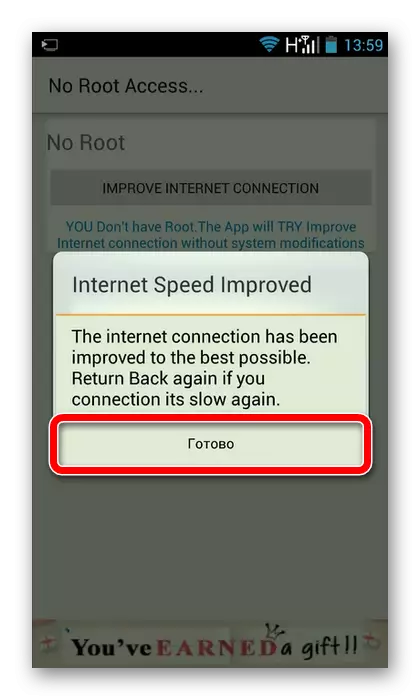
- Na die aanvang van die internet spoedmeester op toestelle wat met wortelregte toegerus is, kliek op "Pas pleister" (jy kan die pleister verwyder deur "herstel" te druk). Herbegin die toestel en kyk na die internetoperasie.
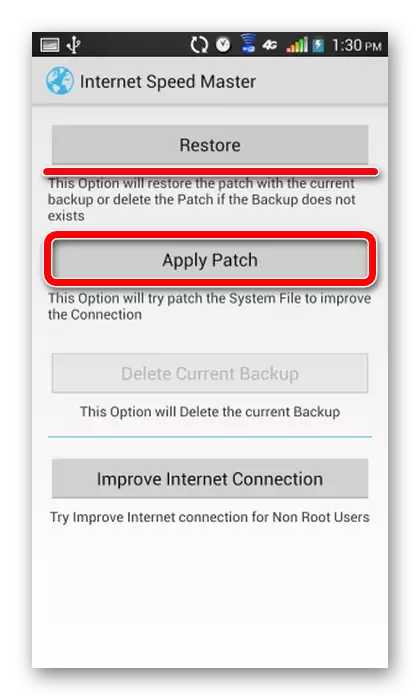
Metode 2: Browser instellings
Selfs as die gebruik van derdeparty-programme 'n positiewe uitslag sal bring, van die feit dat die gebruiker ander maatreëls sal neem, sal dit nie erger wees nie. Byvoorbeeld, nadat jy met 'n blaaierinstellings gewerk het, kan jy die kwaliteit van die internetverbinding aansienlik verbeter. Oorweeg hierdie geleentheid op die agtergrond van die gewilde webblaaiers vir Android-toestelle. Kom ons begin met Google Chrome:
- Maak die blaaier oop en gaan na die spyskaart (ikoon in die regter boonste hoek).
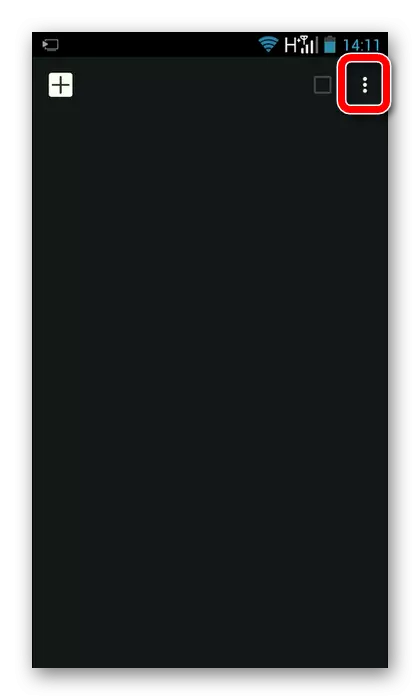
- Gaan na "instellings".

- Ons kies die posisie van "Verkeersbesparing".

- Ons skuif die skuif aan die bokant van die skerm regs. Nou sal die data wat deur Google Chrome gelaai word, krimp, wat sal bydra tot 'n toename in die snelheid van die internet.

Instruksies vir Opera Mini-gebruikers:
- Maak die blaaier oop en klik op die regte ikoon aan die regterkant, geleë op die onderste paneel.

- Nou spaar verkeer nie, so ons betree die "instellings".
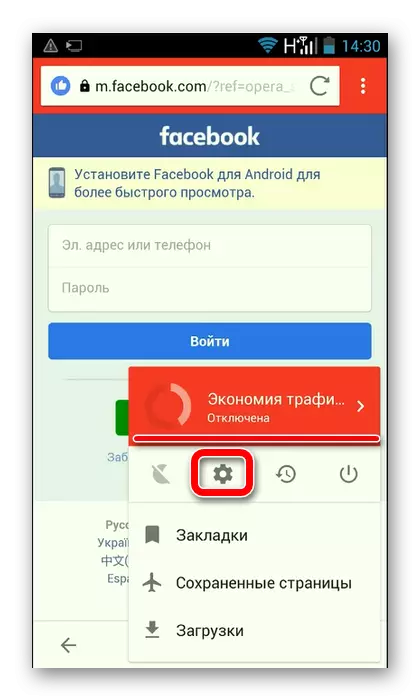
- Kies die punt "Verkeersbesparing".

- Klik op die paneel waar "af" geskryf is.

- Kies die outomatiese modus wat die optimale webwerf vir die werk is.

- Opsioneel, konfigureer die beeldkwaliteit en skakel die advertensieblokkering aan of ontkoppel.

Instruksies vir Firefox-gebruikers:
- Maak die Firefox-blaaier oop en druk die ikoon in die regter boonste hoek.

- Gaan na "parameters".

- Klik "Gevorderde".

- In die "Verkeersbesparing" -blok produseer ons alle instellings. Byvoorbeeld, ons skakel die vertoning van die prente af, wat 'n positiewe uitwerking sal hê op die verhoging van die spoed van die internetverbinding.

Metode 3: Skoonmaak kas
Min om die spoed te verhoog kan gereelde kas skoonmaak wees. In die proses van die werking van aansoeke, tydelike lêers versamel daar. As jy nie die kas vir 'n lang tyd om skoon te maak, sy volume toeneem veel wat met verloop van tyd word dit oorsake verlangsaming die spoed van die internet konneksie. Op ons webwerf kan jy dit inligting oor hoe om die kas op Android-toestelle met behulp van die instellings van die stelsel self of aansoeke derde party skoon te kry.Les: Hoe om skoon te maak Cache op Android
Metode 4: Veg eksterne inmenging
Baie gebruikers probeer om hul toestel te versier of te beskerm teen fisiese skade, veral wanneer dit is 'n nuwe, beklee dit in omhulsels en buffers. Hulle is dikwels die oorsaak van die onstabiele en 'n lae spoed van die Internet. Jy kan dit bepaal deur die vrylating van die toestel, en indien die situasie verbeter, sal jy na 'n ander accessory vind.
Afsluiting
Hier is so 'n eenvoudige aksies wat jy kan die bespoediging van die werk van die Internet op jou Android-toestel. Natuurlik, moet daar geen groot veranderinge te wag, want ons praat oor hoe om te navigeer maak op die netwerk meer gemaklik. Alle ander kwessies is opgelos deur die verskaffer, aangesien slegs kan hy die beperkings wat hy geïnstalleer verwyder.
